Apophysis 7x руската версия на инструкцията
Здравейте на всички! Всички фенове на програма Apophysis посветени! Програмата е преведена на български език!
За съжаление многоезичност поддържа само от последните две версии Apofizisa. Избран за най-стабилните - версия 7h15s. както и в най-новата версия (версия D) - конфликт със системите за битова дълбочина. Преведено от немски и италиански може да бъде бъгове, свързани с особеностите на езика, а останалата част - в превод до последния детайл, до vslyvayuschih прозорци.
Тук можете да изтеглите версия на Apophysis 7X 15С. Архивът - напълно персонализирани програма със 120 плъгини. Изтегляне - разархивирайте на удобно място - отворете папката и стартирате изпълнимия файл.
Предупреждение. Версия тестван на 32-битови системи! Когато стартирате може да покаже съобщение за грешка, което показва наличието на някои от съществуващите плъгини. Това се дължи на факта, че самият изпълнител вече ушити няколко приставки, които се дублират в папка с плъгини. Ако това е досадно - трябва да сте запознати с посланието на плъг-ин и извадете щепсела от папката с тях.
Изтеглете Apophysis 7X.15C.
алгоритъм Fractal пламък поколение по същество е част от този клас се повтори фрактални алгоритми класическите системи функция (ИС). IFS двуизмерен образ се създава чрез нанасяне на изхода на хаотичен атрактор директно в равнината на изображението. Fractal алгоритъм Flame се характеризира с три иновации учебник IFS: тази нелинейна функция, списанието на плътността на дисплея и цвят шарката. Във връзка със стандартните методи за изглаждане и размазването на изображението резултат поразително разнообразие и качество на изображението. Основният принцип на проектиране на алгоритъма е да идентифицира и спасяването на възможно най-голям размер на информация, съдържаща се в атрактор. Алгоритъмът започва с определяне класически повтори функционални системи продължава нелинейни промени и краища трансформации.
Така че, в това ръководство, помислете за основните елементи на Apophysis интерфейса на програмата, както и основните методи на работа.
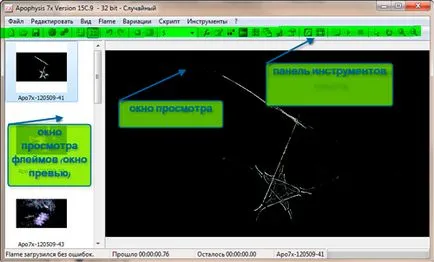
Започнете да работите с програмата: меню File - New:
Отворете менюто с шаблони, изберете този, който като пламък, ще избере най-Grand Хулиан
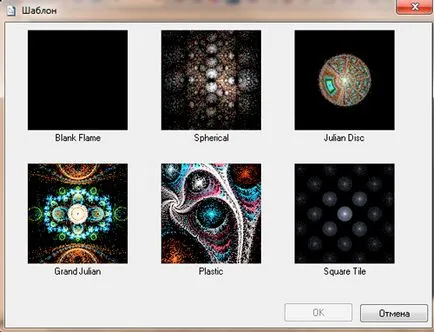


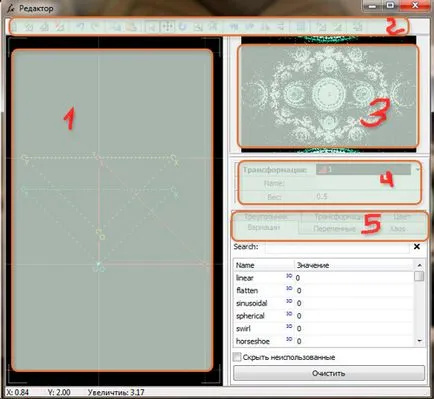
1. Област на контрола на трансформации (триъгълничета) в мрежата. Можете да плъзнете и преоразмеряване на триъгълници с помощта на мишката.
4. Основните данни за активна или избран триъгълник (трансформация). Тук можете да изберете един триъгълник, изберете името му и да променят теглото на триъгълника. Когато триъгълник наддаване на тегло ефект на този триъгълник увеличава пропорционално между всички други триъгълници, и обратно.
5. цветовите настройки триъгълник областта на трансформация, вариации и плъгини настройки.
Нека, за да:
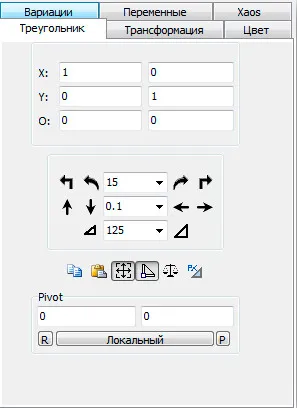
Tab триъгълник: Тук точните пространствените координати може да бъде разположен на X, Y, 0, в случай, че тези координати са показани за избрания триъгълник с ръчно местоположение на триъгълника в контрола на триъгълник. Тук можете да повлияе на размера и ротация на триъгълници.
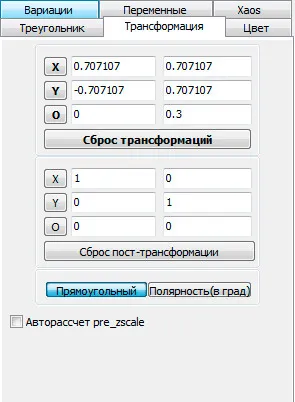
раздела Преобразуване също ви позволява да контролирате пространствената конфигурация на триъгълници.
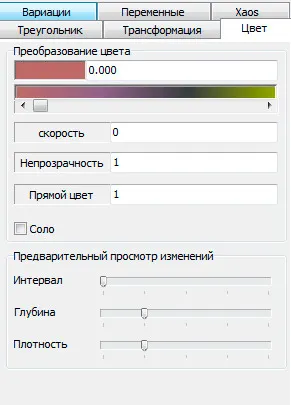
Цвят раздел се използва за коригиране на цвета конфигурация на избрания триъгълника.
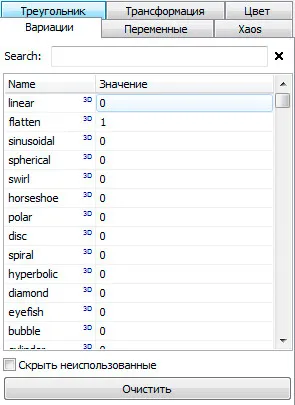
раздела Вариации показва инсталираните плъгини, и ви позволява да промените настройките за всеки плъгин отделно. Това може да стане по няколко начина: двоен бутон на мишката върху името на плъгина в списъка (в този случай, стойността ще се промени от 0 до 1, ако повторното кликнете два пъти върху името на плъгина - стойността ще се промени отново 1-0). Ако просто задръжте натиснат левия бутон върху името на плъгина и дръпнете наляво или надясно - стойността се променя по-гъвкави граници. И третият начин - трябва само да въведете в полето "Стойност" полето на цифровата клавиатура.
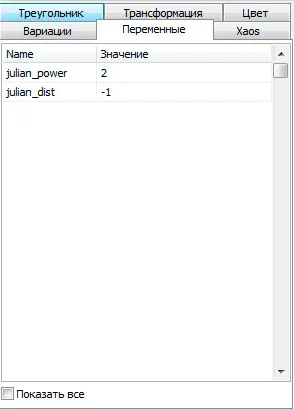
Tab "Променливи", за да промените настройките за всеки отделен плъгин (ако щепселът е за напреднали). Снимката показва, че Джулиан плъгин има допълнителни параметри, които могат да се регулират в този раздел.
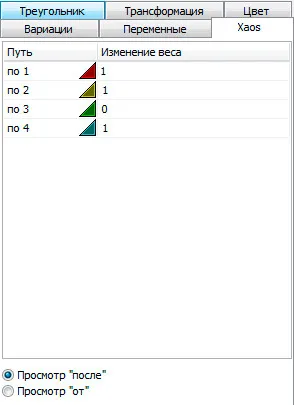
Tab Xaos трябва да фина настройка на взаимодействието между триъгълници.
1. Отворете нов
2. Добавете триъгълник (триъгълник, създадена е създадена с настройките по подразбиране)
3. Duplicate избран триъгълник
4. Премахване на избрания триъгълник
5. Отмяна
6. Forward (ако операцията беше отменена преди)
7. Копирайте избраните координатите на триъгълника
8. Поставете координатите в избраната триъгълник
9. След това има различни режими
10. Бутон с малък син триъгълник включва последваща обработка за трансформиране редактиране 11 / възниква въз основа на текущата позиция на избрания триъгълник, но с такава стойност, че координатите на който триъгълник са трансформира еталонната точка.
11. бутона със зелен триъгълник добавя финалната трансформация.
12. Добавяне на трансформация свързани - екстремна бутон в реда - се свързва с увеличаване на избрания трансформация триъгълник.
команди на контролния панел се дублират при щракване с десния бутон на мишката върху областта на управлението на триъгълници.
Така че, ние се връщаме към основния прозорец.
В съответствие с менюто, натиснете бутона Flame. падащото подменю - натиснете бутона "Изчисли цвета." Необходимо е да се генерира случаен градиент, смесване на цветовете, в противен случай ще остане с оскъдни фрактални цветове на първо място.
Тогава ще трябва да кликнете върху един от избраните иконите, за да се покаже прозорецът за настройките на изображението. Или просто натиснете F5 на вашата клавиатура.
Отворете прозорец с няколко раздела:
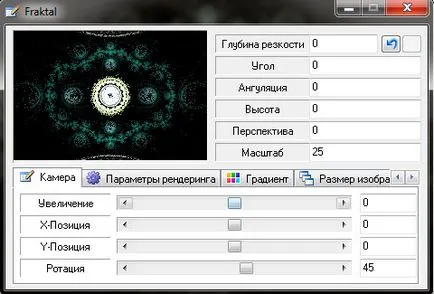
Tab "Камера" се използва, за да настроите външния вид, можете да експериментирате с настройките на фотоапарата. Трябва да се отбележи, че чрез увеличаване на опцията "Zoom". Тя добавя изображение като през по-голяма детайлност на фрактал. Параметърът "Скала" се използва за увеличаване и намаляване на фрактал без това да повлияе и да се променя настоящата детайл. Ако фрактал-подробно с помощта на "Zoom" - това може да се отрази продължителността на програмата на скоростта и визуализация. Във всеки случай, с тези параметри е необходимо да се разбере и да се прилагат за собствените си нужди.

Tab "оказване на опции също не мисля, че ще предизвика много въпроси. Можете да промените обхвата на яркост, изберете фон и т.н.

Tab "Gradient" е необходим за настройките на градиента и коригира своите свойства. Имайте предвид, че всеки път, когато натиснете бутона "Default" градиент ще се промени на случаен принцип, така че можете да изберете хубав градиент. Когато кликнете върху стрелката надолу до името на програмата за градиент ще предложи списък на наличните градиенти. Вие също трябва да се обърне внимание на "Rotation" - когато се натисне, можете да изберете различна настройка на наклона на списъка и да го промените, като преместите плъзгача, който се намира в близост.

"Размер на снимката" - можете да настроите всеки размер на изображението и да го спаси.

"криви" - раздела за контрол на криви. Необходимо е да изберете от списъка на основен цвят крива (или общо) и чрез преместване на контролните точки, разположени в ъглите, под подравняване цветоусещане картина.
Предполагаме, че образуването на фрактал и определяне на цвета завършихме. Необходимо е да се започне изображения, или изобразяване. За да направите това в падащия списък на менюто Flame да изберете "визуализиране" или натиснете на клавиатурата Ctrl + R.
Пред нас - прозореца на визуализация.
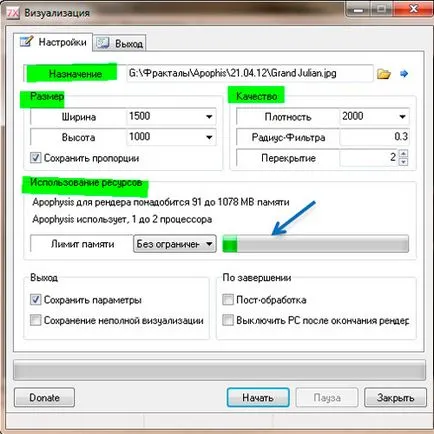
Първо трябва да изберете размера на предоставената изображението, папката, където изображението ще бъдат предоставени, качеството (аз използвам най-вече на настройките по подразбиране, повишена, ако е необходимо). Line Resource Оползотворяване програма Бюд за показване на информационна послания за паметта и натоварването на процесора. Можете да зададете ограничение на паметта, тук показва индикатора за памет.
На изхода може да се маркира отпечатък върху параметрите са спасени, в този случай, на файл с разширение на фракталната .flame ще се съхраняват в папката, където изображението ще бъде.
След всички тези манипулации, можете да кликнете върху "Старт" и изчакайте завършването на изображения, следван от и вижте снимката. В долната част показва информация за текущата и остатъчен време да се изобрази. Колкото по-голям образ, толкова по-голяма възможност "Zoom", което беше споменато по-рано и по-качествени опциите в прозореца за визуализация, колкото по-дълго е необходимо да се направи. Аз, например, да се създадат работни места в големи размери с отлично качество може да отнеме време до 48 часа.
Уводна част свърши, аз се надявам, интерфейса и основните техники на работата стане по-ясно в следващите водачи ще се опитат да да различа чертите, които не са били засегнати тук.
Всички късмет и успех!